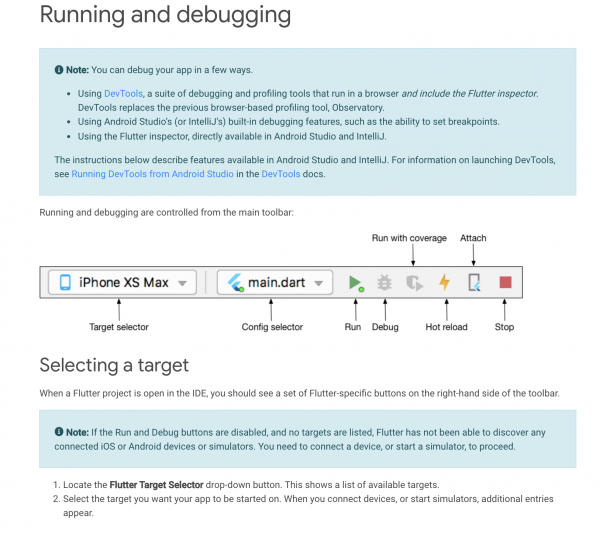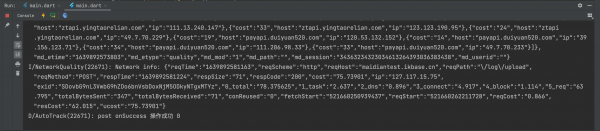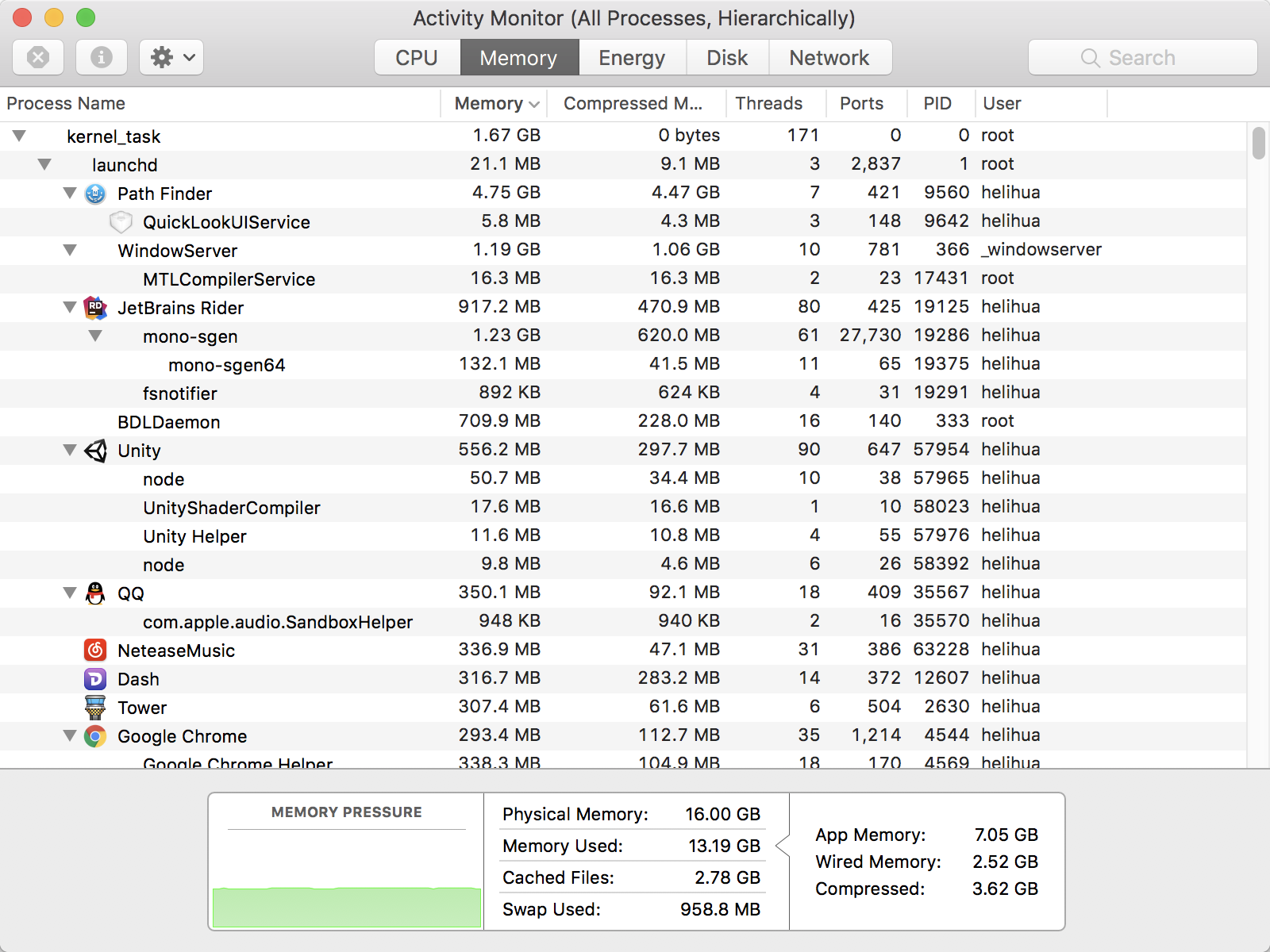作为一个《读库》的 13 年长期订户,我从 2009 年毕业那一年开始每年都订阅当年的全年《读库》,在其推出「小册子」计划后每年订阅的就是全年《读库》+「小册子」。
时间由来已久,期间自己搬过大概 6 次家,每次搬家的时候都会发现自己需要搬的书中有近 1/4 是历年来在「读库」这个出版机构购买的各种书籍,每次搬家除了觉得书很沉,收拾起来和搬起来都很累(虽然每次都会找搬家公司,只不过自己每次搬家都是跟搬家师傅一起搬,不论是否有电梯,好像直到最近一次搬家才搬进电梯房,所以每次都有真正的切肤之感)之外,每次收拾这些书的时候还会发现一个巨大的真相,那就是「原来我订了这么多年的《读库》中至少有一半是我竟然都没有拆开塑封的或者没有翻开过的」。
所以每次搬家的时候,会觉得自己辜负了这些好书好文章,没能及时地跟她们在书中厮磨一番,将其冷落了,顺便也会怀疑自己是否还需要持续订阅下去。可是鉴于这些书实在是太便宜了,而买书又那么地能给自己提供一个虚妄的满足感,正所谓「买书如山倒,读书如抽丝」,显然不是我个人的感受和困惑。「买都买了,还需要读吗?」更是我们这帮买书不读人常挂在嘴边的自我开解之辞。所以每年只要老六开始吆喝新一年的饭票要续费的时候,总是第一时间就下单,感觉是给自己这一年的空虚又填上了一锹带有墨香的土。
作为一个卷心菜式的互联网打工人,连续创业多年,连续失败多次的自我压榨者,坦率地讲,这么多年来,一直没能做到传说中的 「work life balance」。作为两个男娃不太合格的爹,工作日基本上没有在 9 点之前下班的时候,留给自己捧读的时间和机会确实不太多。这倒不是想给自己读书不多找什么借口,我也不需要这样的自我承认,活到这个年纪了,自己大概是个什么样的鸟人,基本上自我认知已经比较真实了,就看自己愿不愿意面对了。
坦白地讲,我就是一个在普通不过的普通互联网打工人了,时间不多,疲于奔命,渴望精神世界的自由和财富自由而不得。想进步,每次制定了一个成长的计划后,基本上在 3 ~ 30 天之内就夭折,想健康,基本上在坚持了两周之后以各种各样的姿势再次花式扑街。基本上,大家都看的综艺,我也看一些;基本上,大家都看的电影,我也看一些;基本上,大家都看的美剧,我也看一些;基本上,大家都听的音乐,我也听一些;基本上,大家都买的基金,我也买一些;基本上,大家都炒的股,我也炒一些;基本上,大家犯过的错,我也犯一些;基本上,大家打的鸡血,我也打一些。
看吧,就是这么一个如此普通和无聊的人罢了。所以书买了没读,内在原因在那儿,外在原因在那儿。不过这一两周里,开始尝试使用「读库」App 之后,我发现还是有些变化的。
首先,我已经养成了每天在有空闲的碎片时间时,主动打开「微信读书」App 随便翻翻的习惯。所以当我把「读库」App 跟「微信读书」App 放在手机桌面隔壁时,已经养成习惯的我在想打开「微信读书」的时候,会有一定的概率会打开「读库」。就着这个「裙带关系」,在不到两周的时间里,利用工作日通勤路上的时间,午休的时间,休息日的闲暇时间,我已经读完了《读库 2201》了,而家里的纸质版的《读库 2201》才被翻开了没几回。
其次,由于「读库 App」实际上提供的内容不止限于其出版的《读库》每期刊载的内容,还有其他周边的内容,例如非当期的内容,往期成系列的文章,如我自己花时间最长读着尤为喜爱的《文学的故乡》系列文章。其中关于毕飞宇,莫言,迟子建,这三人的文章我也在往期的《读库》中已经读过了,但是借着这次「读库 App」上的主题系列阅读,我又非常愉快地先重读了一遍,然后接着一口气把刘震云,贾平凹和阿来的三篇文章都给读完了。这一系列的文章,要是从篇幅上来看,已经接近一部小书了,成系列地连续阅读会让人读着读着读出一些勾连和互通的感觉,我能读出这些作家对于自己写作的内源力的探究的殊途同归,我会发现优秀的作家或者说作者实际上他们的认知和行为方式都是那么的诚实,相似处很多,共通性很多,也有着故乡土地给予他们各自不同的底色,更有着不同成长路线给予他们的视角的不同,但是大爱是一样的,那就是书写自己的内心,书写自己看到的普通大众的内心。
借着 App 的便利性,不但不自觉中把原来基本上已经很难再按时读完的书给读了,还因着 App 中编辑的推荐和形式的灵活,有了系统化阅读的快乐和拓展阅读的可能,比如,关于拍了《盲山》和《盲井》的导演李杨的文章,关于区块链原理的文章等等。
认清这个事实了之后,自己蛮开心的,承认自己不是那么爱书的人,已经被手机和 App 驯化成为了一个普通的现代人,那么就借着这个事实,把手边能用起来的时间稍微分配一些给到阅读这件事情就好了,纸质阅读很好,继续保持就好了,手机上的电子阅读也很好,可以补充很多的场景,并且让阅读这件事情完成。
不要为了某种形式,追求某种完美,也不要因为缺失某个条件就不去做某件事情。大概就是这样吧。